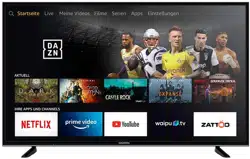Loading ...
Loading ...
Loading ...

DEUTSC H
70
Einstellungen für LAN-Netzwerk
Sie haben zwei Möglichkeiten, Ihr Fernsehgerät
am Heimnetzwerk anzumelden.
A Automatische Anmeldung,
dabei werden alle notwendigen
Einstellungen („IP- Adresse“, „DNS“,
„Netzmaske“ und „Gateway“) automatisch
vom Router bezogen.
B Manuelle Anmeldung,
hier müssen alle notwendigen Einstellungen
(»IP-Adresse«, »DNS«, »Netzmaske« und
»Gateway«) von Hand eingegeben werden.
Automatische Verbindung
Die meisten Heimnetze sind dynamische Netz-
werke. Wenn Sie ein dynamisches Netzwerk
verwenden, benötigen Sie einen DSL-Router, der
DHCP unterstützt. Modems und IP-Freigaben,
die DHCP unterstützen, beziehen »IP-Adresse«,
»Netzmaske«, »Gateway« und »DNS« für
den Internetzugang automatisch, sodass diese
Parameter nicht manuell eingegeben werden
müssen. Ihr Fernseher stellt automatisch eine
Verbindung zum Netzwerk her.
Hinweis:
7
Befolgen Sie die Anweisungen im Abschnitt
zur manuellen Anmeldung, falls Sie kein
dynamisches Netzwerk haben.
NETZWERKEINRICHTUNG
-----------------------------------------------------------------
Manuelle Verbindung
Bestimmte Netzwerke erfordern eine statische
IP-Adresse. Falls Ihr Netzwerk eine statische
IP-Adresse erfordert, müssen Sie »IP-Adresse«,
»Netzmaske«, »Gateway« und »DNS« manuell
eingeben. Diese Zugangsdaten erhalten Sie
vom Administrator Ihres Netzwerkes.
1 Drücken Sie »
«.
2 Wählen Sie mit »
>
« die Option »Einstellun-
gen«.
3 Drücken Sie »
V
«, wählen Sie dann mit »
>
«
die Option »Netzwerk« und bestätigen Sie
mit »
«.
– Das Menü »Netzwerk« wird angezeigt.
Netzwerk
NETZWERK
Netzwerk konfigurieren
Kabel (Verbunden)
Drücken Sie die Auswahl-
taste, um Ihre Ether-
net-Verbindung manuell zu
konfigurieren.
Prüfen Sie den Netz-
werkstatus.
Netzwerkkabel zur
WLAN-Verbindung trennen
4 Bestätigen Sie »Netzwerk konfigurieren«
mit »
«.
5 Geben Sie die IP-Adresse ein. Wählen Sie
mit »
<
«, »
>
«, »
V
« oder »
Λ
« das erforderli-
che Zeichen und wechseln Sie mit »
« zum
nächsten Zeichen.
6 Wählen Sie mit »
8!« die Option »Wei-
ter«.
7 Geben Sie die Länge des Netzwerkpräfixes
ein. Wählen Sie mit »
<
«, »
>
«, »
V
« oder
»
Λ
« das erforderliche Zeichen und wech-
seln Sie mit »
« zum nächsten Zeichen.
8 Wählen Sie mit »
8!« die Option »Wei-
ter«.
9 Geben Sie die Gateway-Adresse ein. Wäh-
len Sie mit »
<
«, »
>
«, »
V
« oder »
Λ
« das
erforderliche Zeichen und wechseln Sie mit
»
« zum nächsten Zeichen.
10 Wählen Sie mit »
8!« die Option »Wei-
ter«.
Loading ...
Loading ...
Loading ...